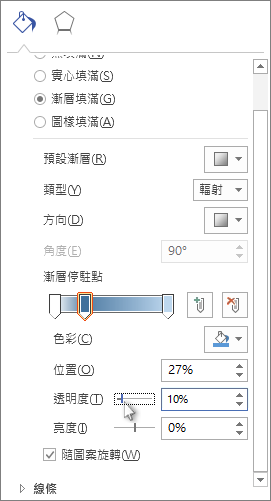附註: 我們想要以您的語言,用最快的速度為您提供最新的說明內容。 本頁面是經由自動翻譯而成,因此文中可能有文法錯誤或不準確之處。讓這些內容對您有所幫助是我們的目的。希望您能在本頁底部告訴我們這項資訊是否有幫助。 此為 英文文章 出處,以供參考。
使用 [格式化圖案] 窗格,變更繪圖中圖案及其他任何物件的透明度。
-
以滑鼠右鍵按一下您想要變更的圖案,然後按一下 [格式化圖案]。
-
[格式化圖案] 窗格預設通常會在 [填滿及線條] 開啟時顯示。按一下 [填滿]。
-
在 [透明度],使用滑桿來變更透明度層級,或輸入數字以指定精確的透明度百分比。
較低的數字表示透明度較低,較高的數字表示透明度較高。
觀看繪圖的即時預覽,以檢視圖案的外觀。
提示: 若要變更多個圖案的透明度,按住 Ctrl 鍵,同時按一下您想要變更的圖形。然後 [格式化圖案] 窗格會一次變更所有選取的圖形的透明度。按一下群組,並可以一起變更的物件的群組在一起。
使用上述程序來設定繪圖中任何物件的透明度,包括連接線或線條、容器或圖說文字。
如果圖形具有漸層填滿
在 [格式化圖案] 窗格的 [填滿] > [漸層停駐點] 滑桿上,按一下每個停駐點 (滑動箭號),並將透明度設定為您要的百分比。
此變更僅適用於漸層停駐點所控制的繪圖部分之透明度。因此,如果您想要整個圖形都具有相同的透明度,例如 75%,請在每個漸層停駐點將透明度設為 75%。如果您想要整個圖形具有相同的透明度,另一種簡單的方式是將漸層填滿變更為實心填滿。

![[格式化圖案] 窗格](/images/zh-tw/b3d99a7c-19e8-4db5-8dc8-91c509adcc4f)